Essa planilha é para você! Que possui versões antigas do Excel e que respectivamente possui funções mais antigas também e que não são capazes de resolver problemas do mesmo modo que as novas funções do Excel 365. Baixe e aprenda como usar nosso modelo de Planilha Pronta para Organizar Dados da Tabela no Excel.
Planilha Pronta para Organizar Dados na Tabela do Excel
Se você tem versões antigas do Excel e está tendo problemas para organizar uma tabela em linhas e colunas, essa planilha irá resolver seu problema. Pois a mesma consegue organizar dados e eliminar células em branco de uma tabela inteira.
A planilha contém fórmulas complexas, mas não se preocupe! Basta seguir esse modelo e alterar os intervalos das fórmulas conforme os intervalos da sua planilha e tudo estará feito!
Logo após, veja esse link: Como Remover Zeros a Esquerda no Excel.
Baixe a planilha para praticar o que foi ensinado neste tutorial:
Planilha Pronta, Dados da Tabela Organizados no Excel – Passo a Passo:
A seguir, tudo é bem simples de entender, temos uma tabela de cor azul na esquerda e do lado direito os dados organizados. Note que é bem interessante o que essas fórmulas fazem, veja:
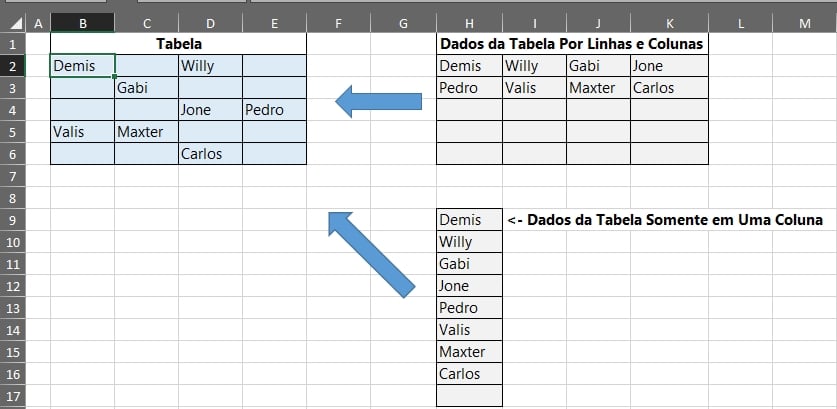
Existem vários nomes na tabela de cor azul e seus respectivos nomes são organizados de duas maneira.
A primeira é uma organização por linhas e colunas, formando uma nova tabela e retirando as células vazias que estão entre os nomes.
Veja:
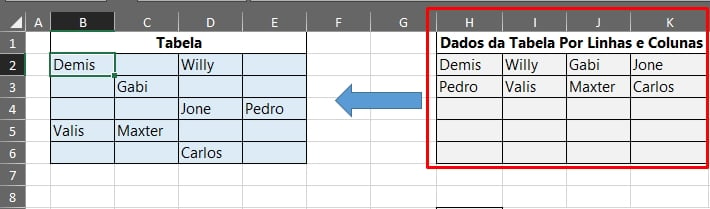
A tabela azul é nossa fonte de dados e o resultado é a outra tabela do lado direito com os dados organizados.
A segunda organização dos dados da tabela de cor azul, fica abaixo. Nesse ponto os dados são ordenados em colunas, veja:
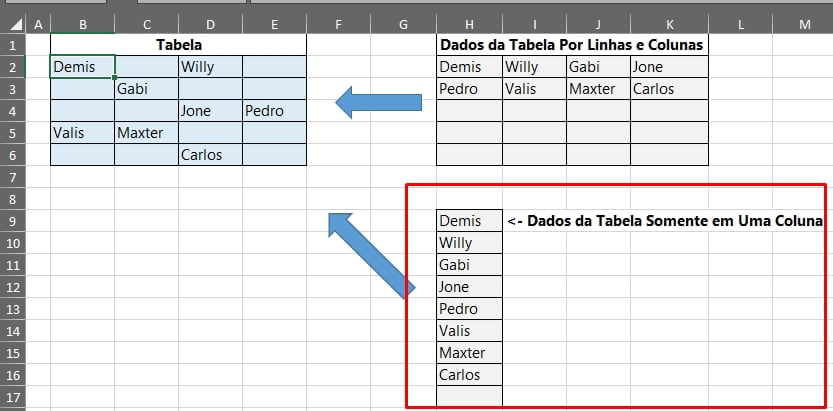
Esperamos que depois de baixar essa planilha, você possa usá-la no seu dia a dia.
Você deve primeiramente verificar como os intervalos das fórmulas estão agrupados e depois altera-los para inseri-los na sua própria tabela.
É uma modificação simples, mas requer atenção, pois caso você erre algum trecho dos intervalos a fórmulas poderá apresentar erros ou até mesmo não extrair todos os dados da tabela.
Sabemos que com as novas funções do Excel 365, possa ser possível resolver esse tipo de problema em uma tabela e pode até ser mais fácil ainda.
Mas muitos usuários não tem assinatura do Microsoft 365 e por conta disso resolver da uma oportunidade criando uma planilha pronta para uso.
Curso de Excel Completo Online
Quer aprender Excel do Básico ao Avançado passando por Dashboards? Clique na imagem abaixo e saiba mais sobre este Curso de Excel Completo.
Por fim, deixe seu comentário sobre o que achou, se usar este recurso e você também pode enviar a sua sugestão para os próximos posts. Até breve!
Artigos Relacionados Ao Excel:
- Como Fazer ÍNDICE e CORRESP no Excel – Passo a Passo (Guia Completo)
- Função Índice Segunda Sintaxe
- Funções WRAPROWS e WRAPCOLS no Excel
- Funções CHOOSEROWS e CHOOSECOLS no Excel



![LISTAR-NOMES-ÚNICOS-CASE-SENSITIVE-NO-EXCEL-365-[PLANILHAS-PRONTAS] Listar Nomes Únicos](https://ninjadoexcel.com.br/wp-content/uploads/2023/07/LISTAR-NOMES-UNICOS-CASE-SENSITIVE-NO-EXCEL-365-PLANILHAS-PRONTAS-304x170.jpg)

![EXTRAR-VALORES-EM-PORCENTAGEM-NO-EXCEL-365-[PLANILHA-PRONTA] Extrair Valores em Porcentagem no Excel 365 [Planilha Pronta]](https://ninjadoexcel.com.br/wp-content/uploads/2023/08/EXTRAR-VALORES-EM-PORCENTAGEM-NO-EXCEL-365-PLANILHA-PRONTA-304x170.jpg)









